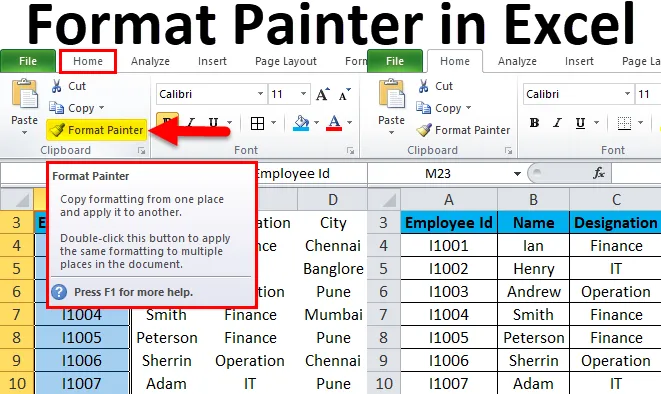
Сликар у формату Екцел (Садржај)
- Форматирајте сликар у Екцелу
- Где је опција Екцел сликара пронађена у Екцелу?
- Како се користи формат сликара у Екцелу?
Форматирајте сликар у Екцелу
Понекад је у програму Екцел потребно да користите неку врсту форматирања у другим ћелијама или опсегу ћелија. Тако да можете да форматирате према вашим захтевима. Форматирање ћелија је веома важна карактеристика програма Екцел које је прилагођено кориснику и извештају даје изглед.
Понекад је потребно да представите извештај за мање времена уз одговарајући формат. Форматирање ћелија представља релевантне информације врло повољно и ефикасно.
Форматирање копирања је најлакши начин да то урадите. Сликар у формату Екцел помаже вам да копирате обликовање из једне ћелије и примените га на друге ћелије.
Дефиниција
То је Екцел уграђен алат који вам помаже да копирате форматирање из једне ћелије или низа ћелија и примењује га на друге ћелије. Такође га можемо применити и на друге радне листове / радне свеске.
Ова опција програма Екцел штеди много времена и брзо примењује обликовање.
Где је опција Екцел сликара пронађена у Екцелу?
Следите доле наведене кораке:
- Идите на картицу ХОМЕ .
- У одељку Међуспремник у левом бочном углу доступна је опција Формат сликара, као што можете видети на слици испод.
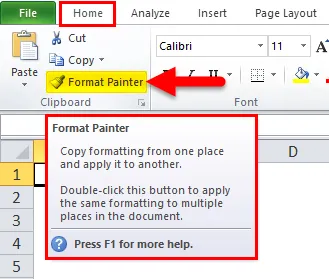
Како се користи формат сликара у Екцелу?
Разјаснимо рад сликара формата екцел са неколико примера.
Овде можете преузети овај формат шаблона за сликање у формату овде - Обликујте образац за сликар ЕкцелПример # 1
Дали смо неке податке:
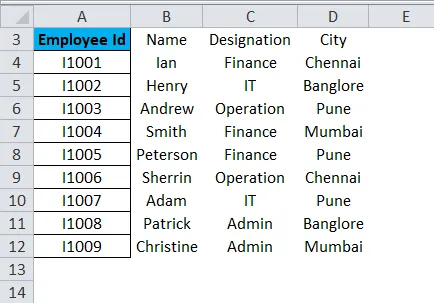
Извели смо форматирање у првој колони као што је приказано горе, а сада желимо да применимо исто форматирање и у другим подацима.
За ово следите следеће кораке:
- Одаберите цјелокупне податке у колони А за које желите копирати и кликните на опцију Формат сликара као што је приказано на слици екрана испод.
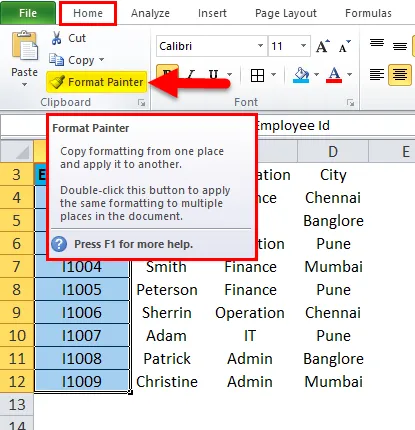
- Копираће целокупно обликовање колоне А и претвориће курсор у четку за фарбање.
- Затим изаберите опсег ћелија или ступаца где желите да примените исти формат као на слици екрана.
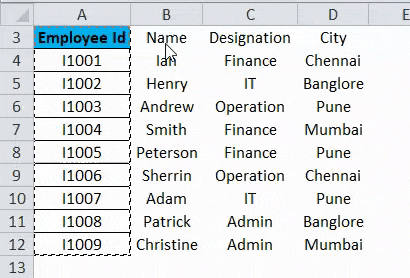
Пример бр. 2
Сада узмите још један пример.
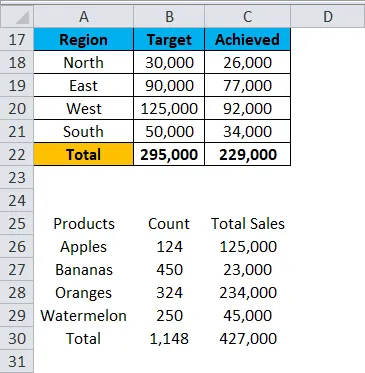
Као што видимо на горњем снимку слике, на скупу података 1 из ћелије распона А17: Ц22 постоји неко форматирање. Исти формат који желимо да применимо на скупу података 2 из распона ћелија А25: Ц30.
- Одаберите све податке из А17: Ц22 и кликните на Формат Паинтер.
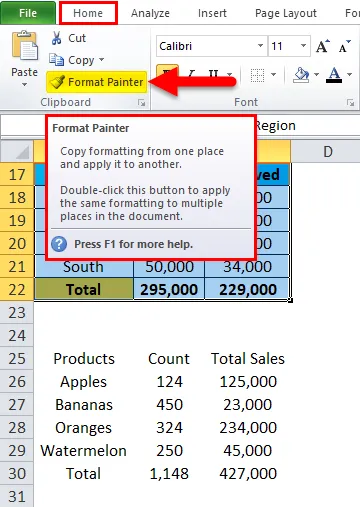
- Копират ће обликовање и затим одабрати цијели скуп података на који желите примијенити. Резултат је приказан у наставку:
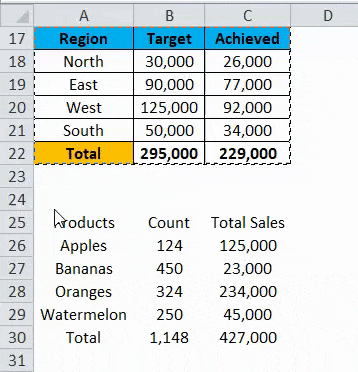
Пример бр. 3
Узмимо још један пример.
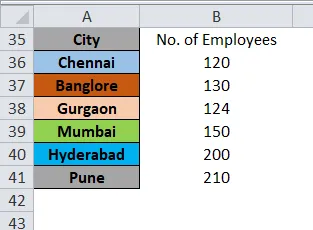
Желимо да примимо исти формат као колона А у колону Б. Применимо исти поступак као и изаберите ступац А и кликните на Формат сликара.
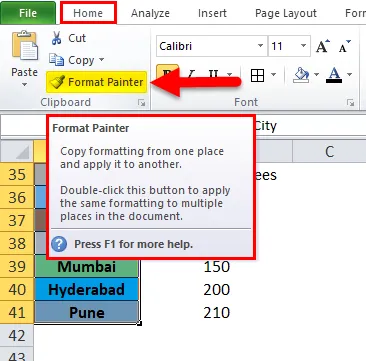
Резултат је приказан у наставку:
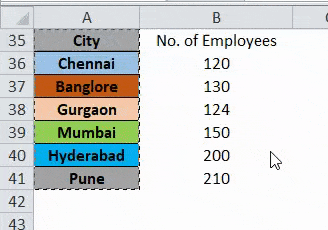
Пречац тастера функције Формат сликара:
Постоји тастер за пречац Формат сликара, притисните тастере АЛТ + Х + Ф + П. Следите доле наведене кораке:
- Одаберите распон ћелија или ћелије из које желите копирати форматирање и притисните ову типку за пречицу.
- Сада можете да примените ово обликовање на више ћелија или више пута.
Ствари које треба запамтити о формату сликара у Екцелу
- Сликар формата копира само обликовање ћелије или распона ћелија. Не мења вредност у ћелији.
- Помоћу опције Формат сликар можете променити боју ћелије, поравнавање ћелије, обликовање броја, обруб итд.
- Такође можете да користите опцију „Сликање слика“ са функцијом условног обликовања.
- Када желите да користите опцију за сликање формата на суседним ћелијама, тада морате двоструко да кликнете на Формат сликара.
Препоручени чланци
Ово је водич за форматирање слика у Екцелу. Овдје смо расправљали о томе како користити формат сликара у Екцелу заједно са практичним примјерима и бесплатним екцел шаблоном. Можете и да прођете кроз друге наше предложене чланке -
- Кориштење функције аутоматског обликовања у Екцелу
- Смернице за форматирање података у Екцелу
- Схеет оф Екцел Формулас
- Шта је функција адресе у Екцелу
- Како се користи ВБА формат у Екцелу?